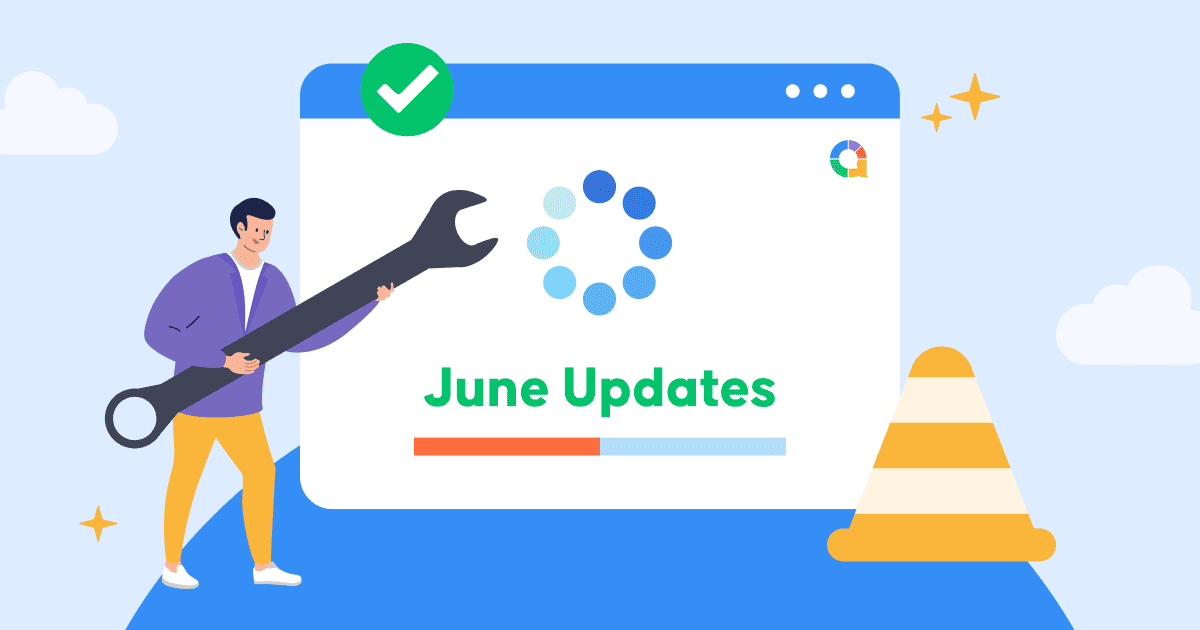本月,我們的團隊一直在幕後忙碌,改進功能,以便在您需要的任何地方為您帶來更多的參與。
我們剛剛發布的所有內容,無論是新功能還是改進,都是為了幫助您更輕鬆地進行簡報。
新幻燈片類型
- 內容幻燈片:全新'內容投影片可讓您按照自己的意願製作非互動式投影片。您可以直接在幻燈片上新增和編輯文字、格式、圖像、連結、顏色等!此外,您還可以輕鬆拖放和調整所有文字區塊的大小。
新模板功能
- 題庫:您可以立即搜尋並將預製投影片拉入簡報中 ⏰ 按一下「+ 新幻燈片' 按鈕從我們幻燈片庫中的 155,000 多張現成的幻燈片中找到您的幻燈片。
- 將您的演示文稿發佈到模板庫:您可以將任何您引以為傲的簡報上傳到我們的範本庫,並與 700,000 萬 AhaSlides 用戶分享。所有使用者(包括您)都可以下載其他人的真實演示文稿,隨時使用!您可以發布它們 直接在模板庫中 或經由 演示文稿編輯器上的共享按鈕.
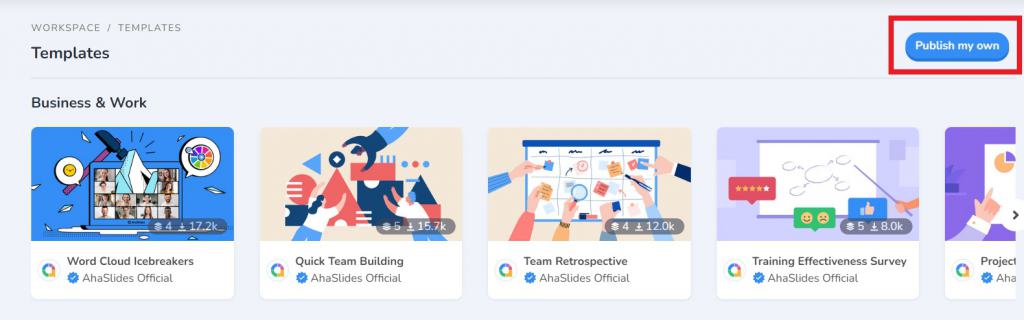
- 模板庫首頁:模板庫煥然一新!現在,簡潔的介面和全新的搜尋列讓您輕鬆找到模板。您可以在頂部找到所有由 AhaSlides 團隊製作的模板,並在下方的「新增」部分找到所有使用者自製的模板。
新測驗功能
- 手動顯示正確答案:單擊一個按鈕以顯示正確的測驗答案自己,而不是讓它在時間到後自動發生。 前往 設定 > 一般測驗設置 > 手動顯示正確答案.
- 結束問題:在測驗問題期間將鼠標懸停在計時器上,然後按'現在結束' 按鈕在此處結束該問題。

- 粘貼圖像:在線複製圖像並按 按Ctrl + V (Cmd + V for Mac)將其直接粘貼到編輯器上的圖像上傳框中。
- 在團隊測驗中隱藏個人排行榜:不想讓你的玩家看到每個人的個人排名? 選擇 隱藏個人排行榜 在團隊測驗設置中。 如果需要,您仍然可以手動顯示各個分數。
- 撤銷重做: 犯了個錯誤? 使用箭頭撤消和重做您的最後幾個操作:
🎯幻燈片標題、標題和副標題。
🎯 說明。
🎯 答案選項、要點和陳述。
您還可以按 Ctrl + Z(對於 Mac,按 Cmd + Z)撤消,按 Ctrl + Shift + Z(對於 Mac,按 Cmd + Shift + Z)重做。
🌟 有什麼新消息嗎?歡迎在社區分享!